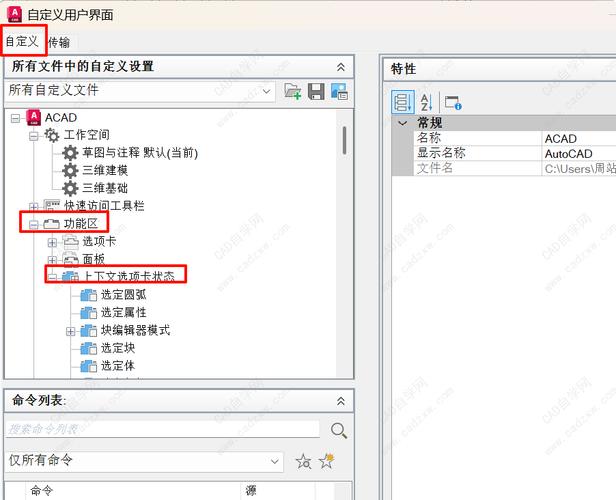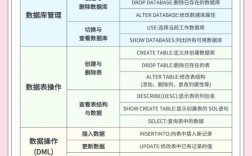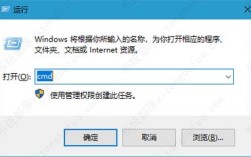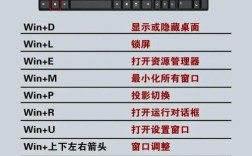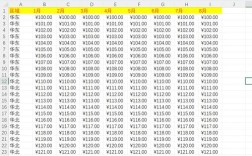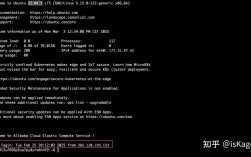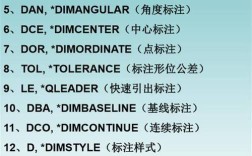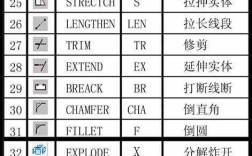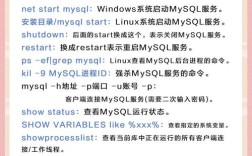CAD的填充命令是绘制工程图和技术图纸中常用的重要工具,主要用于在封闭区域内填充特定的图案、颜色或渐变效果,以区分不同的材料、区域或表达设计意图,在AutoCAD等CAD软件中,填充命令通常通过“HATCH”或“BHATCH”命令执行,位于“绘图”菜单下或通过工具栏调用,其功能强大且参数设置灵活,能够满足复杂工程设计的多种需求。
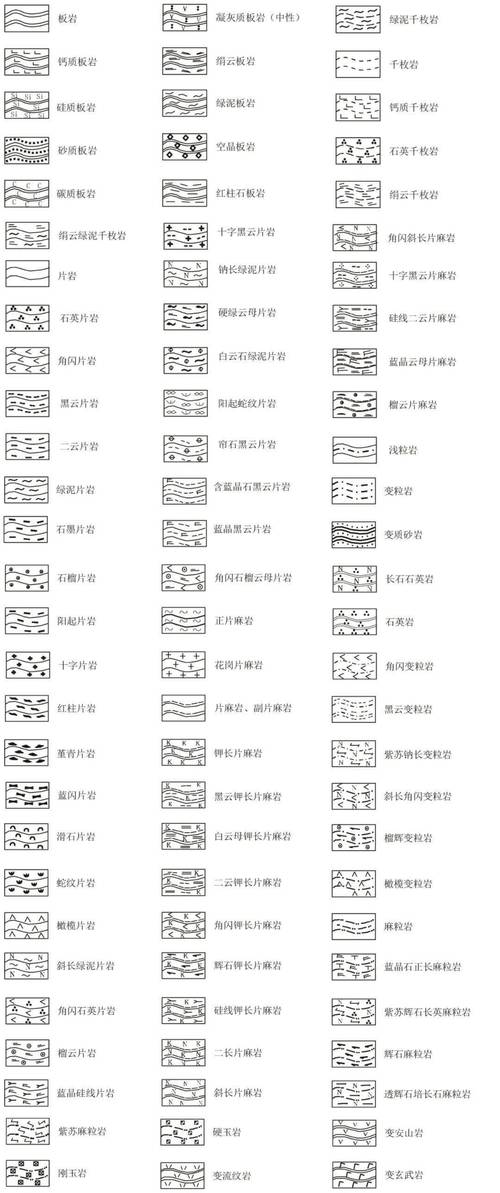
填充命令的核心参数包括填充图案、填充比例、填充角度和孤岛检测等,填充图案是决定填充视觉效果的关键,CAD软件提供了多种预设图案库,如“ANSI”系列(适用于机械制图中的剖面线)、“ISO”系列(符合国际标准)以及“其他预定义”中的砖块、混凝土、草地等实用图案,用户还可自定义图案,通过创建.pat文件实现个性化填充需求,填充比例控制图案的疏密程度,比例过小会导致图案密集重叠,比例过大则可能使图案稀疏不连续,需根据图形尺寸调整,例如在1:100的建筑平面图中,混凝土填充的比例通常设置为10-15较为合适,填充角度用于调整图案的旋转方向,例如金属剖面线常设置为45°或135°,以避免与轮廓线平行,孤岛检测功能则允许用户识别封闭区域内的子封闭区域(如孔洞、凸台),并设置填充方式,包括“普通”“外部”和“忽略”三种模式,普通模式下仅填充最外层与第一层孤岛之间的区域,外部模式仅填充最外层区域,忽略模式则填充所有区域,无视孤岛存在。
填充命令的操作流程通常分为四步:执行“HATCH”命令,打开“图案填充和渐变色”对话框;选择或自定义填充图案,设置比例、角度等参数;点击“添加:拾取点”或“添加:选择对象”按钮,在封闭区域内单击或选择边界,系统会自动检测封闭区域并预览填充效果;确认参数无误后点击“确定”完成填充,需要注意的是,填充边界必须为封闭图形,若有间隙可能导致填充失败,可通过“边界集”选项或使用“BOUNDARY”命令创建多段线边界解决,填充图案可编辑,双击已填充的图案可重新打开参数对话框进行修改,也可通过“分解”命令将填充图案转换为单独的线条,但分解后无法直接编辑参数,需谨慎使用。
在复杂设计中,填充命令还可与图层、块属性等功能结合使用,将不同材料的填充图案分配到不同图层,便于统一管理显示或隐藏;利用块属性定义填充区域的材质信息,实现图纸与数据的关联,对于大面积填充,为提高显示性能,可启用“填充可见性”选项,在“选项”对话框中设置填充显示模式,避免因图案复杂导致软件卡顿。
相关问答FAQs:
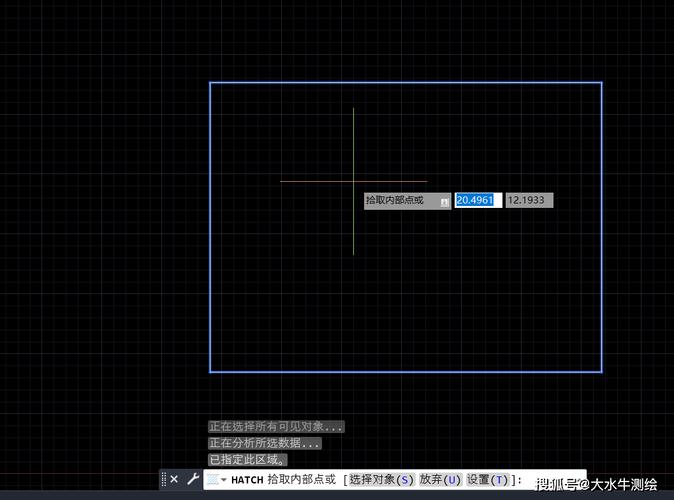
-
问:填充时提示“未找到有效的边界”,如何解决?
答:此问题通常由边界不封闭或存在微小间隙导致,可尝试以下方法:① 使用“放大”功能检查边界是否存在未闭合的线条,用“延伸”或“修剪”命令修复;② 执行“BOUNDARY”命令,创建多段线边界后再填充;③ 在“图案填充和渐变色”对话框中,勾选“允许的间隙”选项,设置合适的容差值(通常0.5-1mm),使系统忽略微小间隙。 -
问:如何自定义填充图案?
答:自定义填充图案需创建.pat文件,步骤如下:① 用文本编辑器(如记事本)编写.pat文件,语法包括图案名称、角度、比例、定义线等,*MYPATTERN, 0, 0, 0, 0.5, 0.5, 0, -0.5, 0.5, 1.0;② 将文件保存至CAD支持路径(如“C:\Program Files\AutoCAD 2023\Support”);③ 在填充命令中选择“自定义”选项,加载.pat文件即可使用,需注意文件编码为ANSI,且定义线坐标需精确计算。